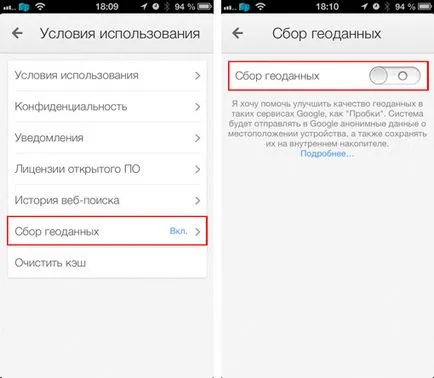Hogyan kapcsoljuk ki a „árnyék” és a gyűjtemény geoadat a Google Maps az iPhone, - hírek a világ alma
A múlt évben, a Google kiadta a saját térképészeti Maps alkalmazást iOS 6 korábbi változatai az Apple operációs rendszer, jön a teljes, Google maps, de a kiadás a hatodik generációs mobil platform Cupertino kifejlesztették saját navigációs szolgáltatás, nem volt hajlandó együttműködni internetes cégek.
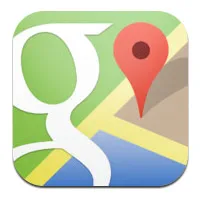
Google Maps váltak a legtöbbet letöltött ingyenes app az App Store után néhány órával azután, hogy formális megjelenése. iOS-szoftver, valamint Android-verziót, van egy beépített navigációs hangutasítás nyújt útvonal számítás, beleértve a gyalogos és a tömegközlekedés és lehetővé teszi, hogy panoramic images. Az egyetlen probléma -, hogy javítsa a szolgáltatás a Google gyűjt személyes felhasználói adatokat és a helymeghatározás.
Ha a funkció „gyűjteménye geoadat” szerepel, iPhone és iPad tárolására és rendszeresen küldött az internetes cég helyek listáját meglátogatott. Bár ezt az információt küldött névtelenül a tény, nem lehet, de aggodalomra ad okot.
Amikor először indítja el a Google Maps alkalmazást kínál, hogy elfogadja a feltételeket és vállalja, hogy összegyűjti a helymeghatározás adatokat. Ha csak ezt a lépést kihagyhatja hagyva egy ellenőrzést a kezdőképernyőn, akkor használhatja a használati utasítást és tiltsa felügyeleti funkciót a „gonosz vállalat”.
1. lépés: Indítsa el a Google Maps alkalmazást, és kattintson a „My Profile”.
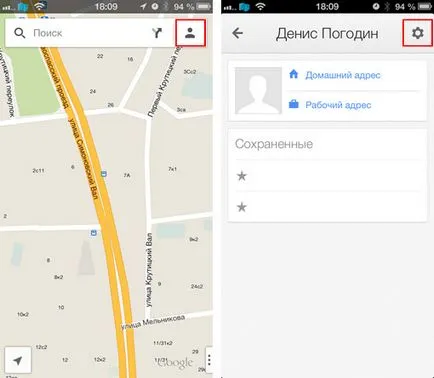
Lépés 2. Menj a beállításokat, kattintson az ikonra a kép a fogaskerék a jobb felső sarokban.
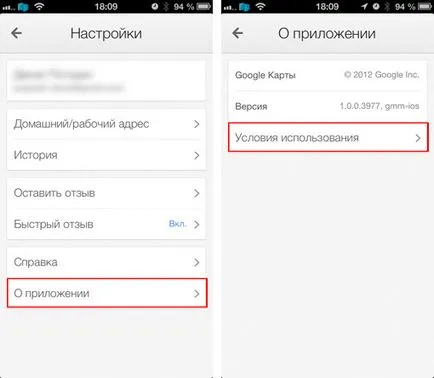
3. lépés: Válassza ki a „Névjegy”, majd a „Felhasználási feltételek”.
4. lépés Kattintson a „Hely adatgyűjtés” a menüben.
5. lépés: Állítsa a kapcsolót Off.